SyncToy(微软同步工具) 备份使用手册
- 格式:docx
- 大小:10.30 MB
- 文档页数:6
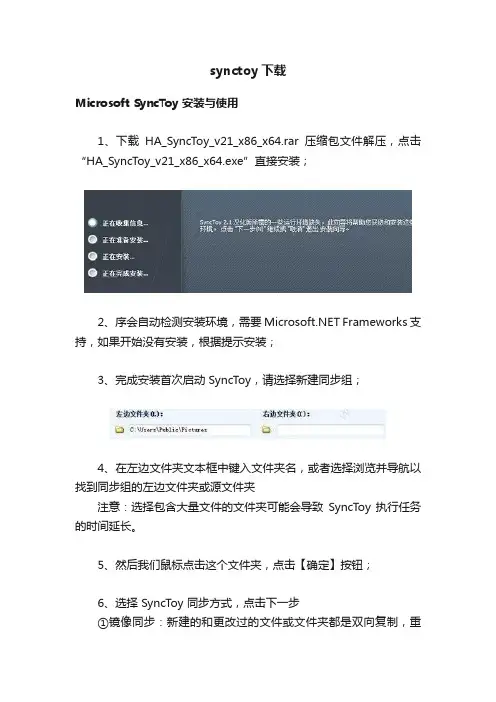
synctoy下载Microsoft SyncToy 安装与使用1、下载HA_SyncT oy_v21_x86_x64.rar压缩包文件解压,点击“HA_SyncToy_v21_x86_x64.exe”直接安装;2、序会自动检测安装环境,需要 Frameworks支持,如果开始没有安装,根据提示安装;3、完成安装首次启动 SyncToy,请选择新建同步组;4、在左边文件夹文本框中键入文件夹名,或者选择浏览并导航以找到同步组的左边文件夹或源文件夹注意:选择包含大量文件的文件夹可能会导致SyncToy 执行任务的时间延长。
5、然后我们鼠标点击这个文件夹,点击【确定】按钮;6、选择 SyncToy 同步方式,点击下一步①镜像同步:新建的和更改过的文件或文件夹都是双向复制,重命名和删除等任何操作也会在另一边重复执行。
②单向同步:从左到右复制新的和更改过的文件或文件夹,重命名和删除也会在右边重复执行,但右边文件夹的任何更改不会在左边重复执行。
③增量同步:从左到右复制新的和更改过的文件或文件夹,左边的重命名也会在右边重复执行,但不会执行删除的操作。
7、输入同步组的名称,名称可以长达255个字符,但必须与其他同步组的名称不同,名称不区分大小写,并且忽略前导和后缀空间。
SyncToy 将验证名称,如果键入的名称有效,则将启用完成按钮。
Microsoft SyncToy 特点1、协助您节省时间,降到最低互联网应用,而且仅在必需时才根据拷贝来节约储存空间。
2、简易、迅速、了解的Windows页面容许您偏向并点击以界定文件夹名称,及其您期待对每一个同歩组执行的SyncToy同歩方式。
3、可以储存同歩组同歩的方式,进而使您只需点击一个按键就可以一次又一次地同歩。
4、容许您根据点击同歩一个同歩组或全部同歩组,您乃至能够设定SyncT oy无人化运作。
5、强劲的剖析特性向您展现了在同歩一切文档以前即将产生的事儿,乃至还为您出示了在刚开始执行同歩以前撤销挑选一切提议的实际操作的机遇。
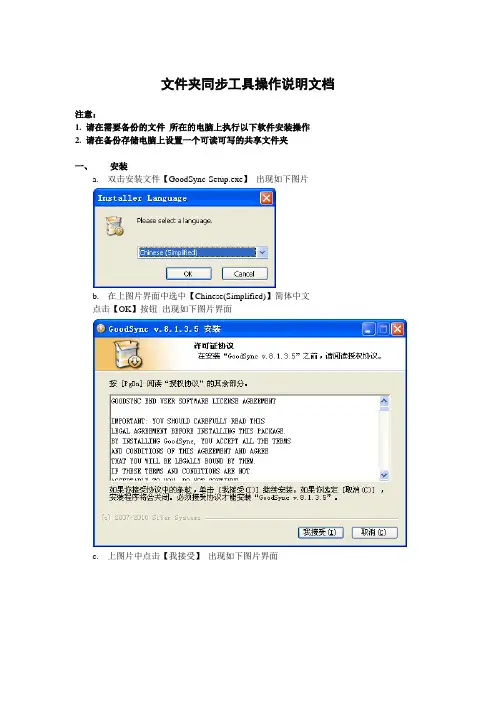
文件夹同步工具操作说明文档注意:1. 请在需要备份的文件所在的电脑上执行以下软件安装操作2. 请在备份存储电脑上设置一个可读可写的共享文件夹一、安装a.双击安装文件【GoodSync-Setup.exe】出现如下图片b.在上图片界面中选中【Chinese(Simplified)】简体中文点击【OK】按钮出现如下图片界面c.上图片中点击【我接受】出现如下图片界面d.点击【浏览】选择路径完成后点击【下一步】出现如下图片界面e.如上图片界面,点击【安装】出现如下图片界面f.等待上图片界面自动完成出现如下图片界面g.如上图片界面点击【完成】自动打开程序出现如下图片配置任务界面此图片在此文档【设置任务,开始同步操作】有详细说明至此安装完成以下进入设置二、设置任务,开始同步操作a.按以上文档说明安装完成后会自动打开程序出现如下图片界面b.如上图片界面填写任务名称据需要选则任务类型此处演示为备份点击【确定】出现如下图片界面c.如上图片界面选择源与目标路径点击1处红色框中【浏览】出现如下图片界面选择路径说明:请在上图片界面中选中【我的电脑】后选择路径点击2处红色框中【浏览】出现如下图片界面选择路径说明请点击上图片界面中【网上邻居】填入路径用记名密码设置自动备份同步点击3处红色框中【Auto】出现如下图片界面如上图片界面1处红色框请勾选中复选框设置定期时间设置后则为每x小时执行一次2处红色框请填写100%设置100%为源和目标文件夹中不管有多少不相同的文件无条件备份/同步设置10%为如果源与目标文件夹中有超过10%的文件不相同则不同步d.文件夹同步方向细节设置1.点击主界面【任务】 【选项】出现如下图片界面按上图片界面操作1.同步方向为【单向左往右】2.选中【强制】3.只选中【源侧栏为只读】不要选中【触发删除】以免丢失文件至此文档说明结束。
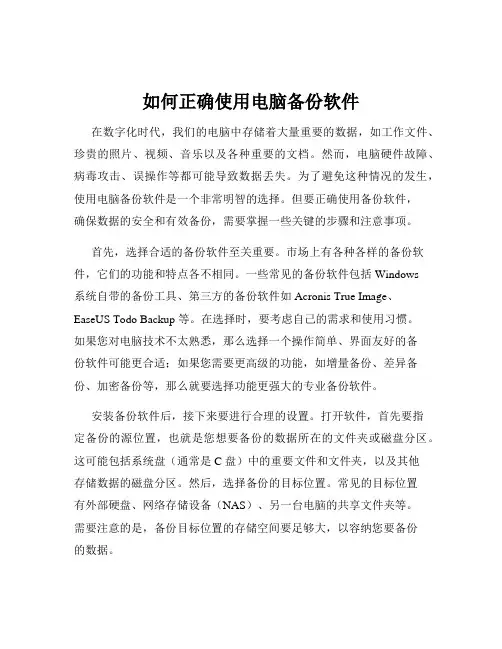
如何正确使用电脑备份软件在数字化时代,我们的电脑中存储着大量重要的数据,如工作文件、珍贵的照片、视频、音乐以及各种重要的文档。
然而,电脑硬件故障、病毒攻击、误操作等都可能导致数据丢失。
为了避免这种情况的发生,使用电脑备份软件是一个非常明智的选择。
但要正确使用备份软件,确保数据的安全和有效备份,需要掌握一些关键的步骤和注意事项。
首先,选择合适的备份软件至关重要。
市场上有各种各样的备份软件,它们的功能和特点各不相同。
一些常见的备份软件包括 Windows系统自带的备份工具、第三方的备份软件如 Acronis True Image、EaseUS Todo Backup 等。
在选择时,要考虑自己的需求和使用习惯。
如果您对电脑技术不太熟悉,那么选择一个操作简单、界面友好的备份软件可能更合适;如果您需要更高级的功能,如增量备份、差异备份、加密备份等,那么就要选择功能更强大的专业备份软件。
安装备份软件后,接下来要进行合理的设置。
打开软件,首先要指定备份的源位置,也就是您想要备份的数据所在的文件夹或磁盘分区。
这可能包括系统盘(通常是 C 盘)中的重要文件和文件夹,以及其他存储数据的磁盘分区。
然后,选择备份的目标位置。
常见的目标位置有外部硬盘、网络存储设备(NAS)、另一台电脑的共享文件夹等。
需要注意的是,备份目标位置的存储空间要足够大,以容纳您要备份的数据。
在设置备份计划时,要根据数据的重要性和更新频率来决定。
如果您的数据经常变动,比如每天都在处理新的工作文件,那么可以选择每天进行一次备份;如果数据变动不频繁,每周或每月备份一次也可以。
此外,还可以选择定时备份,比如在每天下班后的某个时间点自动进行备份,这样可以避免忘记备份操作。
对于备份的类型,常见的有完全备份、增量备份和差异备份。
完全备份会将指定的源位置中的所有数据都复制到目标位置,虽然这种备份方式最全面,但所需的时间和存储空间也最多。
增量备份只备份自上次备份以来新增或更改的数据,备份速度快,占用空间少,但恢复数据时需要依次恢复多个备份版本。
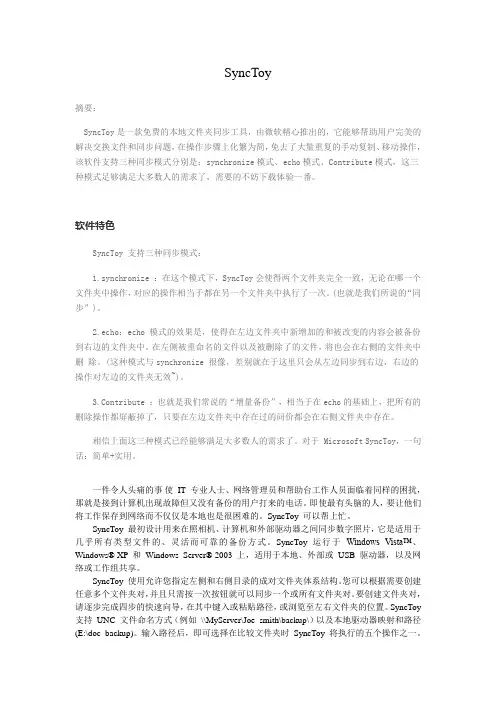
SyncToy摘要:SyncToy是一款免费的本地文件夹同步工具,由微软精心推出的,它能够帮助用户完美的解决交换文件和同步问题,在操作步骤上化繁为简,免去了大量重复的手动复制、移动操作,该软件支持三种同步模式分别是:synchronize模式、echo模式、Contribute模式,这三种模式足够满足大多数人的需求了,需要的不妨下载体验一番。
软件特色SyncToy 支持三种同步模式:1.synchronize :在这个模式下,SyncToy会使得两个文件夹完全一致,无论在哪一个文件夹中操作,对应的操作相当于都在另一个文件夹中执行了一次。
(也就是我们所说的“同步”)。
2.echo:echo 模式的效果是,使得在左边文件夹中新增加的和被改变的内容会被备份到右边的文件夹中。
在左侧被重命名的文件以及被删除了的文件,将也会在右侧的文件夹中删除。
(这种模式与synchronize 很像,差别就在于这里只会从左边同步到右边,右边的操作对左边的文件夹无效~)。
3.Contribute :也就是我们常说的“增量备份”,相当于在echo的基础上,把所有的删除操作都屏蔽掉了,只要在左边文件夹中存在过的问价都会在右侧文件夹中存在。
相信上面这三种模式已经能够满足大多数人的需求了。
对于 Microsoft SyncToy,一句话:简单+实用。
一件令人头痛的事使IT 专业人士、网络管理员和帮助台工作人员面临着同样的困扰,那就是接到计算机出现故障但又没有备份的用户打来的电话。
即使最有头脑的人,要让他们将工作保存到网络而不仅仅是本地也是很困难的。
SyncToy 可以帮上忙。
SyncToy 最初设计用来在照相机、计算机和外部驱动器之间同步数字照片,它是适用于几乎所有类型文件的、灵活而可靠的备份方式。
SyncToy 运行于Windows Vista™、Windows® XP 和Windows Server® 2003 上,适用于本地、外部或USB 驱动器,以及网络或工作组共享。
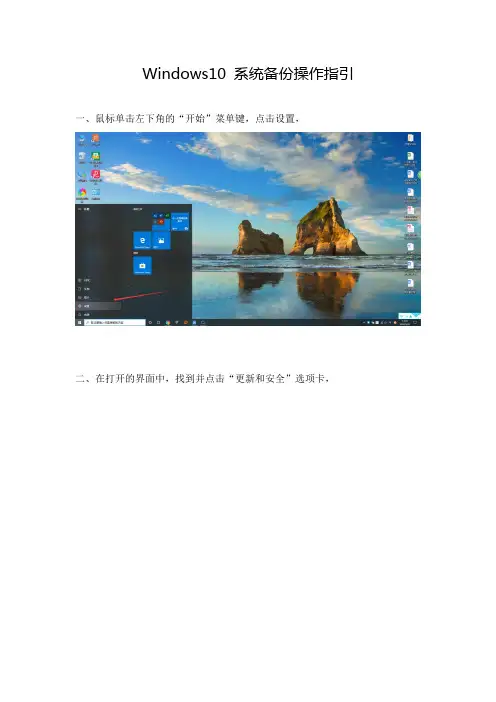
Windows10 系统备份操作指引一、鼠标单击左下角的“开始”菜单键,点击设置,
二、在打开的界面中,找到并点击“更新和安全”选项卡,
三、点击新的页面点击左侧的“备份”选项,
四、点击“转到备份和还原(Windows7)”,
五、进入备份还原设置界面后,我们首先点击“设置备份”,
六、之后会进入备份设置,主要是设置将备份文件存放在哪个盘,如下如图:
七、最后点击保存设置并运行备份,备份大概需要30分钟左右,文件会保存在你之前所选的位置,
八、备份完成以后,系统会生成如下三个文件,选中这三个文件,然后点击“查看”,点击右上角的“隐藏所选项目”来隐藏备份文件,避免不小心删除备份文件导致恢复失败。
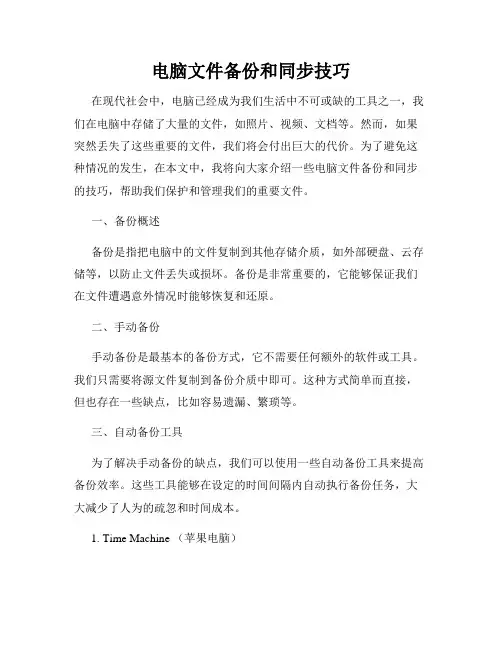
电脑文件备份和同步技巧在现代社会中,电脑已经成为我们生活中不可或缺的工具之一,我们在电脑中存储了大量的文件,如照片、视频、文档等。
然而,如果突然丢失了这些重要的文件,我们将会付出巨大的代价。
为了避免这种情况的发生,在本文中,我将向大家介绍一些电脑文件备份和同步的技巧,帮助我们保护和管理我们的重要文件。
一、备份概述备份是指把电脑中的文件复制到其他存储介质,如外部硬盘、云存储等,以防止文件丢失或损坏。
备份是非常重要的,它能够保证我们在文件遭遇意外情况时能够恢复和还原。
二、手动备份手动备份是最基本的备份方式,它不需要任何额外的软件或工具。
我们只需要将源文件复制到备份介质中即可。
这种方式简单而直接,但也存在一些缺点,比如容易遗漏、繁琐等。
三、自动备份工具为了解决手动备份的缺点,我们可以使用一些自动备份工具来提高备份效率。
这些工具能够在设定的时间间隔内自动执行备份任务,大大减少了人为的疏忽和时间成本。
1. Time Machine (苹果电脑)Time Machine是苹果电脑上自带的备份工具,它能够定时备份文件并存储在外部硬盘上。
用户只需要连接外部硬盘,设置备份频率,Time Machine就会自动执行备份任务。
如果需要还原文件,用户可以轻松地找到备份的时间点,并恢复所需文件。
2. File History (Windows电脑)File History是Windows 8及以上版本中的备份工具。
它可以自动备份我们的文件,并存储在外部硬盘或网络位置中。
用户只需要打开File History,选择备份目录,并设置备份频率,File History就会按照设定的要求自动备份文件。
如果需要还原文件,用户只需要在File History中浏览历史备份记录,并选择要还原的文件版本。
四、云存储备份除了使用外部硬盘,我们还可以选择使用云存储来备份我们的文件。
云存储是指将文件存储在互联网上的存储服务中,用户可以通过任何设备随时随地访问这些文件。
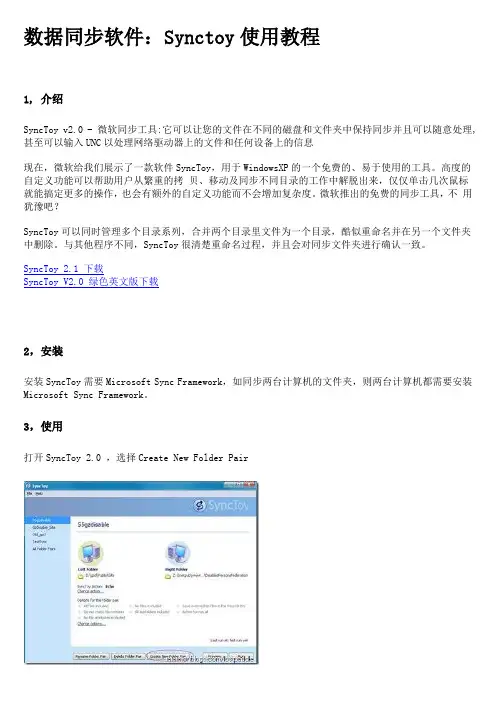
数据同步软件:Synctoy使用教程1, 介绍SyncToy v2.0 - 微软同步工具:它可以让您的文件在不同的磁盘和文件夹中保持同步并且可以随意处理,甚至可以输入UNC以处理网络驱动器上的文件和任何设备上的信息现在,微软给我们展示了一款软件SyncToy,用于WindowsXP的一个免费的、易于使用的工具。
高度的自定义功能可以帮助用户从繁重的拷贝、移动及同步不同目录的工作中解脱出来,仅仅单击几次鼠标就能搞定更多的操作,也会有额外的自定义功能而不会增加复杂度。
微软推出的免费的同步工具,不用犹豫吧?SyncToy可以同时管理多个目录系列,合并两个目录里文件为一个目录,酷似重命名并在另一个文件夹中删除。
与其他程序不同,SyncToy很清楚重命名过程,并且会对同步文件夹进行确认一致。
SyncToy 2.1 下载SyncToy V2.0 绿色英文版下载2,安装安装SyncToy需要Microsoft Sync Framework,如同步两台计算机的文件夹,则两台计算机都需要安装Microsoft Sync Framework。
3,使用打开SyncToy 2.0 ,选择Create New Folder Pair选择要同步的文件夹根据你的需要选择要同步的方式* Synchronize:第一項是最主要的雙向同步功能,會依據左右兩端點裡檔案的增加、刪除、修改、更名,把兩端的檔案同時調整到最新的狀態。
使用者可以這麼去想像,你在兩台電腦中保存了一樣的檔案,後來你在A電腦做了某些新增,又在B電腦裡做了一些修改,你已經搞不清楚哪些檔案是新是舊了,為了方便起見,就可以透過這個功能來直接的把兩端的檔案調整到最新樣態。
* Echo:這是有限制的單向同步功能,會依據左方端點最新的檔案增加、刪除、修改、更名狀態,把「左邊的狀態」調整到「右邊」,也就是以你左方的資料夾為主來進行同步,這時候右方最新的修改不會調整到左方。
這個功能適用於你帶著USB隨身碟進行旅行或移動工作,你可以確定USB隨身碟上面是你目前想要的檔案狀態,那麼你就可以在SyncToy的左端設定成USB隨身碟,然後將其檔案狀態同步更新到右方家裡的電腦主機中。
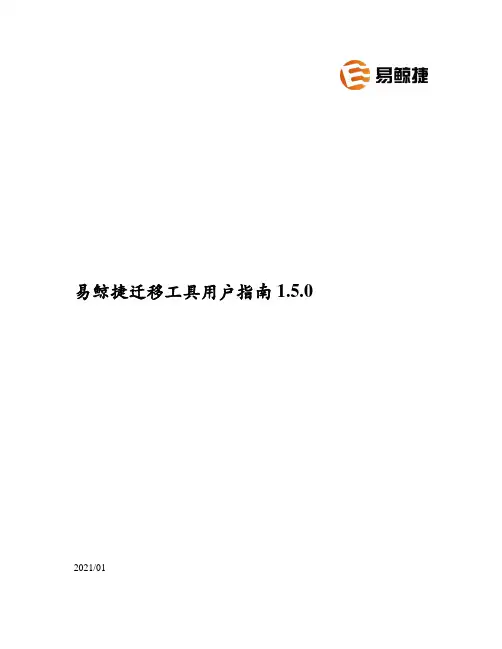
易鲸捷迁移工具用户指南1.5.0 2021/01版权© Copyright 2015-2021贵州易鲸捷信息技术有限公司公告本文档包含的信息如有更改,恕不另行通知。
保留所有权利。
除非版权法允许,否则在未经易鲸捷预先书面许可的情况下,严禁改编或翻译本手册的内容。
易鲸捷对于本文中所包含的技术或编辑错误、遗漏概不负责。
易鲸捷产品和服务附带的正式担保声明中规定的担保是该产品和服务享有的唯一担保。
本文中的任何信息均不构成额外的保修条款。
声明Microsoft® 和 Windows® 是美国微软公司的注册商标。
Java® 和 MySQL® 是Oracle 及其子公司的注册商标。
Bosun是Stack Exchange的商标。
Apache®、Hadoop®、HBase®、Hive®、openTSDB®、Sqoop® 和Trafodion® 是 Apache软件基金会的商标。
Esgyn和EsgynDB是易鲸捷的商标目录目录 (i)前言 (iii)本文简介 (iii)目标读者 (iii)相关信息 (iii)修订历史 (iii)关键字 (vi)批评与建议 (vii)相关文档 (viii)1.概览 (1)2.迁移准备 (2)2.1 系统环境 (2)2.1.1 硬件环境 (2)2.1.2 软件环境 (2)2.2 工具安装 (2)2.3 工具启动 (4)3.迁移数据 (5)3.1 项目信息 (5)3.1.1 选择创建迁移项目 (5)3.1.2 选择打开迁移项目 (7)3.2 源连接 (9)3.2.1 选择创建迁移项目 (9)3.2.2 选择打开迁移项目 (11)3.3 目标连接 (12)3.3.1 选择创建迁移项目 (12)3.3.2 选择打开迁移项目 (14)3.4 数据类型映射 (15)3.5 选择模式 (16)3.6 选择表 (17)3.6.1 快速选择 (18)3.6.2 自动选择 (23)3.6.3 修改对象属性 (25)3.6.4 操作方式及迁移范围 (27)3.7 选择列 (30)3.8 选择约束索引 (36)3.9 迁移预览 (38)3.10 迁移执行 (46)3.11 全局参数解释 (49)3.12 命令行迁移 (52)前言本文简介本指南介绍如何使用易鲸捷迁移工具,该工具可以将易鲸捷数据库或其它数据库的数据迁移至易鲸捷数据库。
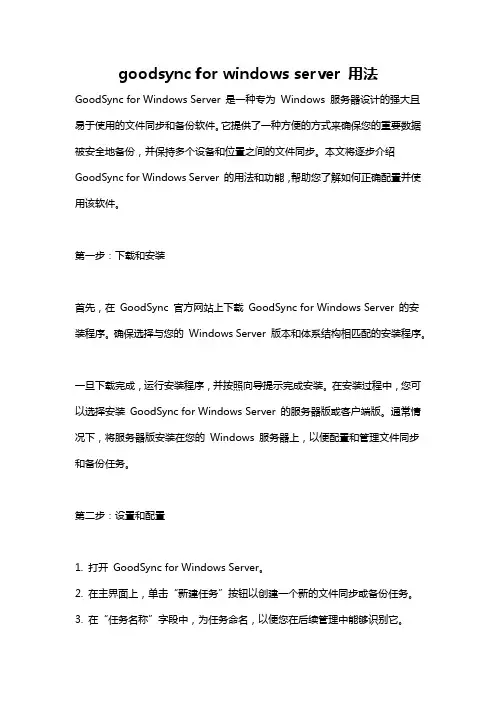
goodsync for windows server 用法GoodSync for Windows Server 是一种专为Windows 服务器设计的强大且易于使用的文件同步和备份软件。
它提供了一种方便的方式来确保您的重要数据被安全地备份,并保持多个设备和位置之间的文件同步。
本文将逐步介绍GoodSync for Windows Server 的用法和功能,帮助您了解如何正确配置并使用该软件。
第一步:下载和安装首先,在GoodSync 官方网站上下载GoodSync for Windows Server 的安装程序。
确保选择与您的Windows Server 版本和体系结构相匹配的安装程序。
一旦下载完成,运行安装程序,并按照向导提示完成安装。
在安装过程中,您可以选择安装GoodSync for Windows Server 的服务器版或客户端版。
通常情况下,将服务器版安装在您的Windows 服务器上,以便配置和管理文件同步和备份任务。
第二步:设置和配置1. 打开GoodSync for Windows Server。
2. 在主界面上,单击“新建任务”按钮以创建一个新的文件同步或备份任务。
3. 在“任务名称”字段中,为任务命名,以便您在后续管理中能够识别它。
4. 在“左侧”和“右侧”的文件夹字段中,选择您要同步或备份的源文件夹和目标文件夹。
您可以直接输入文件夹路径,也可以单击“浏览”按钮选择文件夹。
5. 在“同步方向”下拉菜单中,选择文件同步的方向。
您可以选择双向同步、从左到右的单向同步或从右到左的单向同步。
双向同步会根据最近修改的文件同步两个文件夹。
6. 在“筛选器”字段中,您可以设置筛选条件以排除或包含特定类型的文件或文件夹。
这对于受限于储存空间或特定需求的情况很有用。
7. 在“计划”选项卡上,您可以配置任务的运行计划。
您可以选择手动运行、按计划运行、在特定事件发生时运行等。
根据您的需求进行适当的调整。
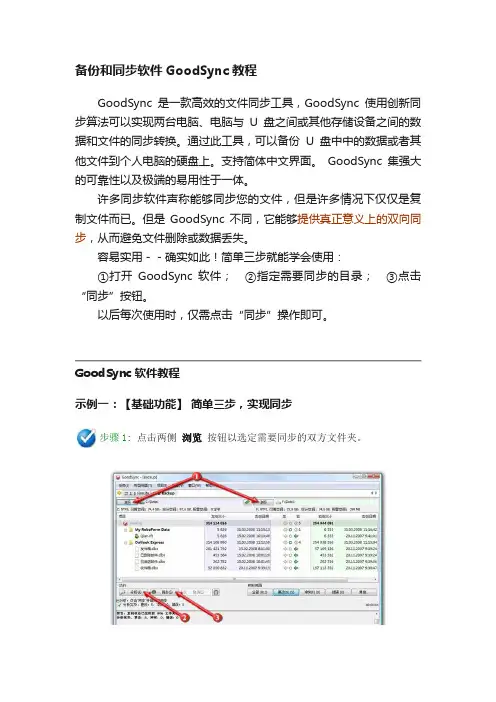
备份和同步软件GoodSync教程GoodSync是一款高效的文件同步工具,GoodSync使用创新同步算法可以实现两台电脑、电脑与U盘之间或其他存储设备之间的数据和文件的同步转换。
通过此工具,可以备份U盘中中的数据或者其他文件到个人电脑的硬盘上。
支持简体中文界面。
GoodSync集强大的可靠性以及极端的易用性于一体。
许多同步软件声称能够同步您的文件,但是许多情况下仅仅是复制文件而已。
但是GoodSync不同,它能够提供真正意义上的双向同步,从而避免文件删除或数据丢失。
容易实用--确实如此!简单三步就能学会使用:①打开GoodSync 软件;②指定需要同步的目录;③点击“同步”按钮。
以后每次使用时,仅需点击“同步”操作即可。
GoodSync软件教程示例一:【基础功能】简单三步,实现同步步骤1: 点击两侧浏览按钮以选定需要同步的双方文件夹。
步骤2: 点击分析按钮GoodSync将计算出需要同步的文件并列示出来。
步骤3: 当同步文件准备就绪之后,点击同步按钮。
你的文件已经同步完毕!–是的,就是这么容易!示例二:【自动设置】一次设置,永久省事!这里有多种自动设置的方案可供你选择。
你只需根据你的想法和时间安排设置好同步任务,仅此一次,以后GoodSync将按照你的要求自动进行文件同步。
步骤1:选择任务 >> 选项,即可打开选项设置界面。
步骤2:点击 "自动" 标签即可选择你所需要的自动操作功能。
GoodSync 现在将根据你指定的设置进行文件自动同步。
示例三:【新建任务】步骤1: 启动 GoodSync 之后,选择任务 >> 新建.步骤2: 为你的新任务指定一个名字,然后点确定按钮。
示例四:【文件备份】GoodSync 不但是一个优秀的同步程序,同时也是一个广受欢迎的备份工具。
通过GoodSync 进行备份,可以保障你所有的重要文件,尤其是在面对诸如突然断电、计算机崩溃、黑客工具等意外事件的时候更显重要。

使用手册版权声明爱数软件有限公司©2009 版权所有,保留一切权利。
未经本公司书面许可,任何单位或个人不得以任何形式,复制、传播、摘抄本书内容的 部分或全部。
本手册内容上可能会有增删和修改,爱数软件会定期将修订后的内容纳入新版本中,如 有更改恕不另行通知。
2使用手册关于爱数爱数,直译爱护数据。
作为业界安全备份 的唯一倡导者和中国数据备份整体方案的领先提供商,我们立志于 通过自主创新为用户提供安全可靠的磁盘备份方案,专注于为用户提供全面、统一、安全的 整体网络备份方案和远程容灾服务。
目前,爱数的各项产品和服务在制造业、金融业、医疗业、教育业等大量行业用户中的 成功应用。
了解爱数软件更多信息请访问: 。
爱数软件有限公司地址:上海市闵行区联航路 1188 号浦江智谷 10 号楼 2 层 邮编:201 112 网址: 客户服务电话:021-******** 客户服务邮箱:support@3使用手册目录关于爱数 ................................................................................................................................................ 3爱数备份软件 3.0 简介 ..................................................................................................................... 81. 关于爱数备份软件 3.0..................................................................................................... 82. 爱数备份软件 3.0 的新增功能....................................................................................... 83. 爱数备份软件 3.0 的工作方式........................................................................................ 9 4. 产品组成 ............................................................................................................................ 9 5.基本模块构成与模块功能 ............................................................................................... 95.1 管理控制台 ............................................................................................................. 10 5.2 LDAP 助手.............................................................................................................. 11 5.3 介质服务器 ............................................................................................................. 12 5.4 Windows 客户端 .................................................................................................. 12 5.5 Linux 客户端.......................................................................................................... 13 5.6 系统恢复环境 ......................................................................................................... 13 安装与配置 .......................................................................................................................................... 131. 系统要求 .......................................................................................................................... 13 1.1 32 位管理控制台&介质服务器........................................................................... 13 1.2 64 位管理控制台&介质服务器........................................................................... 14 1.3 32 位 Windows 客户端..................................................................................... 14 1.4 64 位 Windows 客户端..................................................................................... 15 1.5 32 位 Linux 客户端.............................................................................................. 15 1.6 64 位 Linux 客户端.............................................................................................. 16 1.7 LDAP 助手.............................................................................................................. 162. 如何使用 AnySetup....................................................................................................... 16 2.1 检测环境 ................................................................................................................... 17 2.2 安装指导 ................................................................................................................... 18 2.3 查看自述文件 ........................................................................................................... 183. 软件安装管理 .................................................................................................................. 19 3.1 管理控制台安装、配置与卸载 .............................................................................. 19 3.2 介质服务器的安装、配置和卸载.......................................................................... 244使用手册3.3 Windows 客户端安装、配置与卸载.................................................................... 26 3.4 LDAP 助手的安装、配置和卸载 ........................................................................... 32 3.5 Linux 客户端的安装、配置和卸载 ....................................................................... 34 3.6 系统恢复环境的安装 ............................................................................................ 35爱数备份软件管理 ............................................................................................................................. 371. 登录管理控制台 ............................................................................................................ 37 2. 用户管理 ........................................................................................................................ 382.1 创建和管理用户.....................................................................................................38 2. 2 创建和管理用户组.................................................................................................. 38 2.3 用户权限设置 ........................................................................................................... 39 3. 客户端管理 ...................................................................................................................... 41 3.1 客户端(组)操作................................................................................................. 41 3.2 客户端配置 ............................................................................................................. 41 3.3 删除客户端 ............................................................................................................. 42 4. 双机/集群管理 ................................................................................................................ 42 5. 介质服务器 ...................................................................................................................... 43 5.1 介质操作 ................................................................................................................. 43 5.2 介质服务器操作.....................................................................................................44 6. 许可证管理 ...................................................................................................................... 45 6.1 添加和删除授权码................................................................................................... 45 6.2 激活授权码 ............................................................................................................. 45 6.3 许可证授权管理.....................................................................................................45 7. 系统设置........................................................................................................................... 46 8. 更新管理 .......................................................................................................................... 47 8.1 更新管理界面 ......................................................................................................... 47 8.2 更新管理操作 ........................................................................................................... 48基本功能操作...................................................................................................................................... 491. 基本功能操作 .................................................................................................................. 49 1.1 备份操作 ................................................................................................................... 49 1.2 创建任务和设置任务选项 ...................................................................................... 50 1.3 备份文档 ................................................................................................................... 52 1.4 备份操作系统 ........................................................................................................... 53 1.5 备份邮件数据 ........................................................................................................... 542. 恢复操作 .......................................................................................................................... 542.1 浏览恢复 ................................................................................................................... 55 2.2 下载恢复 ................................................................................................................... 55 2.3 搜索恢复 ................................................................................................................... 565使用手册3. 执行操作 .......................................................................................................................... 573.1 常规执行任务 ........................................................................................................... 57 3.2 历史清单 ................................................................................................................. 57 3.3 日志管理 ................................................................................................................... 58 3.4 报表管理 ................................................................................................................... 58 应用功能操作...................................................................................................................................... 591. SQL SERVER 备份与恢复............................................................................................... 591.1 功能介绍 ................................................................................................................. 59 1.2 备份注意事项 ......................................................................................................... 60 1.3 备份指导 ................................................................................................................. 60 1.4 恢复指导 ................................................................................................................. 63 1.5 常见问题总结 ......................................................................................................... 65 2. Oracle 备份与恢复.......................................................................................................... 672.1 功能介绍 ................................................................................................................... 67 2.2 备份注意事项 ........................................................................................................... 67 2.3 备份指导 ................................................................................................................... 68 2.4 恢复指导 ................................................................................................................. 71 2.5 常见问题 ................................................................................................................. 74 3. Exchange Server 备份与恢复....................................................................................... 773.1 功能介绍 ................................................................................................................... 77 3.2 备份指导 ................................................................................................................. 77 3.3 恢复指导 ................................................................................................................... 79 3.4 恢复后注意事项.....................................................................................................80 3.5 常见问题处理 ........................................................................................................... 81 4. Lotus Domino 备份与恢复 ........................................................................................... 844.1 功能介绍 ................................................................................................................... 84 4.2 备份注意事项 ........................................................................................................... 85 4.3 备份指导 ................................................................................................................. 86 4.4 恢复指导 ................................................................................................................. 88 4.5 常见问题 ................................................................................................................. 89 5. Sybase 备份与恢复 ......................................................................................................... 905.1 功能介绍 ................................................................................................................... 90 5.2 备份注意事项 ........................................................................................................... 906使用手册5.3 备份指导 ................................................................................................................... 90 5.4 恢复指导 ................................................................................................................... 93 5.5 常见问题 ................................................................................................................. 95 6. Active Directory 备份与恢复........................................................................................ 96 6.1 功能介绍 ................................................................................................................... 96 6.2 备份注意事项 ........................................................................................................... 96 6.3 备份指导 ................................................................................................................. 97 6.4 恢复指导 ................................................................................................................... 99 6.5 常见问题 ...............................................................................................................100 7. 实时备份 ........................................................................................................................ 101 7.1 功能介绍 ...............................................................................................................101 7.2 备份指导 ...............................................................................................................101 7.4 恢复指导 .................................................................................................................103 恢复系统 ............................................................................................................................................104 1.启动系统恢复环境 .......................................................................................................... 104 1.1 硬盘启动 ...............................................................................................................104 1.2 光盘启动 ...............................................................................................................104 1.3 USB 设备启动 ......................................................................................................104 2. 恢复系统 ........................................................................................................................ 105 2.1 手动恢复系统 .......................................................................................................105 2.2 自动恢复系统 .......................................................................................................106 2.3 裸机恢复 ...............................................................................................................106 技术支持 AnySupport ................................................................................................................108 FAQ.....................................................................................................................................................1087使用手册爱数备份软件 3.0 简介1. 关于爱数备份软件 3.0作为业界安全备份的唯一倡导者和国内数据备份整体方案的领导者,上海爱数软件有限 公司专注于备份软件的技术研究和产品开发,提供的解决方案涵盖企业级备份软件、软硬件 一体化方案、远程数据灾备平台、在线备份服务等,立志通过自主创新为用户提供整体网络 备份方案和远程容灾服务。
同步利器synctoy操作指南在部分系统规划中,需要实现资料夹的同步,这时我们就考虑使用Microsoft同步工具SyncToy,配合Windows自带的计划任务。
这次将以一个案例来对两台服务器中存放ASP站点程序的文件夹进行自动同步。
SyncToy是微软在2005年10月发布的,该工具现在的版本为1.4,发布如期为2006年10月30日,是一款用于Windows XP/2003操作系统上免费的、易于使用的同步工具。
它提供了简洁的操作界面、简单的使用方法和高度的自定义功能,可以帮助我们从繁重的拷贝、移动及同步不同目录的工作中解脱出来,仅仅根据需要单击几次鼠标进行设置,就能搞定更多的操作,也会有额外的自定义功能而不会增加使用的复杂程度。
SyncToy 不仅可以同时管理多个目录系列,还能够合并两个目录里文件为一个目录等,最大程度上提高了IT工程师的工作效率。
下面,我将详细的对如何使用该工具做一说明。
一、服务器说明:二、安装SyncToy:SyncToy下载地址:/downloa ...&displaylang=enSyncToy v1.4工具大小:971KB安装要求:安装之前须安装 Frameworks默认安装路径:C:\Documents and Settings\Administrator\Local Settings\Application Data\SyncToy在本次运用中,将SyncToy安装在10.134.130.104中。
安装完成后看到的SyncToy运行界面如图一。
三、使用SyncToy:安装完成SyncToy后,开始进行同步资料夹设置。
点击主界面下方的“Create New Folder Pair”按钮创建一对新的操作目录,程序弹出如图二的窗口。
在这个窗口的标题栏中我们可以看到操作一共分为四个步骤,操作上非常简便。
点击“Left Folder”下的“Browse”按钮,选择左目录的路径。
OneDrive同步与备份技巧随着云技术的不断发展,我们越来越多地将个人和工作文件保存在云端存储服务中。
在众多云存储服务中,OneDrive作为微软旗下的产品,备受用户青睐。
它可以帮助我们方便地同步和备份文件,确保数据安全,并提供便捷的文件访问。
本文将介绍一些OneDrive的同步与备份技巧,以帮助用户更好地利用这个强大的工具。
一、文件同步技巧在使用OneDrive时,文件同步是最常见的需求之一。
通过同步,我们可以在不同设备上保持文件的最新版本,随时随地访问和编辑。
以下是一些OneDrive文件同步的技巧。
1. 选择同步文件夹:OneDrive默认会将您的“文档”、“图片”等文件夹同步到云端。
如果您有其他文件夹需要同步,可以右键单击该文件夹,选择“将文件夹保存到OneDrive”来添加同步文件夹。
这样,您在任何设备上都可以访问并同步这些文件夹。
2. 文件占用空间:您可以通过设置文件在本地设备上的占用空间来控制同步的文件数量和大小。
在OneDrive设置中选择“管理存储空间”可以查看和更改文件占用空间,以满足不同设备的存储需求。
3. 离线访问:如果您需要在没有网络连接的情况下访问文件,可以将文件或文件夹设为离线可用。
右键单击要离线访问的文件或文件夹,选择“始终保持在此设备上”,即可在离线状态下访问这些文件。
二、文件备份技巧OneDrive不仅是文件同步的好帮手,也可以作为文件备份的工具。
通过将文件备份到OneDrive,我们可以防止数据丢失,并随时恢复文件到之前的状态。
以下是一些OneDrive文件备份的技巧。
1. 自动备份:OneDrive可以自动备份您的照片和视频。
在OneDrive 设置中选择“备份”选项卡,您可以设置自动备份的文件类型、开关备份功能等。
这样,您的照片和视频将自动上传到OneDrive,并可以在任何设备上访问。
2. 版本历史:OneDrive为我们提供了版本历史功能,可以轻松地查看和恢复之前的文件版本。
Database Synchronization of Mobile-build by using Synchronization frameworkG.Jothipriya1, M. Lawanya Shri21Pursuing M.Tech (ST), School of Information Technology and Engineering,Vellore Institute of Technology , Vellore.2Assistant Professor, School of Information Technology and Engineering,Vellore Institute of Technology , Vellore.,Abstract-This paper proposes synchronization of mobile database with server database using Microsoft Synchronization Framework. It is a platform for data synchronization developed by Microsoft which is used to synchronize multiple data stores. The Sync Framework lists the each item in a data store which was recognized by an item Id. The Sync services create the session object for the synchronization session. This session synchronizes the data across source data store and destination data store (synchronization providers). The session object gets the instances of both providers. During Synchronization session, the destination provider throws the changes that have been made in the data store. The source provider compare the destination data store with the change set in the source to catalog the variation then passes it to the destination. The destination provider ensures the modification should not clash and combine the changes made in source provider and update the destination data source. To propose this method I have used staff and student model. Student application was installed in mobile then it was synchronized with server database by using this method.Keywords - sync(synchronization),server database , mobile database, sync agent, sync provider.I.INTRODUCTIONAs modern progression in mobile based technology and equipment leads to the emergence of new computing environment and different types of small sized mobile devices such as smart phones, PDAs (Personal Digital Assistants), HPCs (Handheld PCs), Pocket PCs and Tablets etc become more popularized. Hence processing of business information is started to accessible by using mobile devices and its technology. As a user result, business models that rely on mobile technologies are emerged.But mobile devices do not have much computing power. As well as it is difficult to access constantly with the network because of narrow level bandwidth. Therefore, processing of large amount data and constant relationship with the server-side database become complicated. Due to these reasons mobile devices has mobile database to facilitate stable data processing.Using a synchronization device the replications of limited data from associated server-side database has been downloaded to mobile devices which has constant wire communication. Mobile devices use the downloaded data to process various tasks in offline mode. It is critical for mobility support to work on the disconnected network. In such case, there may incompatible between mobile database and server side database. These data inconsistency are solved by synchronization techniques and it guarantees the integrity of data. As a result Synchronization becomes essential subject for mobile device computing environment.In this paper Microsoft Synchronization Technique are used to synchronize the mobile database with server-side database. This technique offers synchronization of any type of data store over any network. The mobile database was updated by synchronizing with server database.The server maintains the information necessary for business; the mobile database downloads copies of data the user requires from the server-side database. The synchronization server is located between the two servers to do synchronize.PDASmart phone windows mobileServerDatabase ServerFig 1: architecture Existing systemIn existing system, the synchronization was done by using message digest algorithm which compares the message digest values of particular rows in both server side database and mobile database. It is necessary to calculate the message digest values of both the servers to do synchronization. But in proposed system the server keeps the information about the current status of the data in mobile database.Proposed Work:This paper proposes synchronization between mobile database and server database. Due to this whenever the server database is updated, the mobile receive and updates its database by using Microsoft Synchronization service. The sync providers apply the changes that have been made in the server data store to their specific client system data store. It helps to transform the different schemas between the source and destination systems. In addition to the data store, it also provides some place to store the metadata required for synchronization.The data is maintained on one host and discussed with two providers. It needs a communication channel to synchronize across the source and destination providers. WCF (Windows Communication Foundation) service is used as communication channel that writes a proxy provider that communicates with the actual provider.WCF is used to track the information, control the metadata and offers the security.Fig 2: Sync Framework serviceThe sync agent operates at both the providers. Destination or client system has the data tables which is the copy of the server data table. If the synchronization is Bidirectional type the data can be updated at both client and the server, if the synchronization is download only type, it allows to make change data only on the server side. Sync groups are used to state the groups of tables that are analyzed and synchronized by using foreign key constraints.The sync adapters are used to describe about the data should be synchronized and it enumerate which server database tables should be used and it holds metadata. The client system uses a local compact edition database and the sync tables to perform synchronization. During synchronization the sync agent downloads the schema from server and uploads the identical set of table in the client system and also transfers the changes between server and client database.II. Microsoft Synchronization framework:Microsoft Synchronization framework provides the synchronization platform to synchronize the applications, services and devices. Its synchronization supports any type of data store. Using its synchronization provider the information such as files, data, and media can be synchronized across devices and updates the information. The Providers maintains the status of the data store and synchronization metadata. Providers are used to list the items in the data store by using its identity (ID). By these Providers the data at the source and destination was synchronized.By using this technique datasets of the source and destination data store was synchronized then persevere to the database server. This framework ensures the security of the data depends upon their synchronization.PIM (Personal Information Management), Business application, Media Management software uses the Synchronization Framework. This framework provides powerful and flexible approach to synchronization. It automatically handles the conflicts and integrates the multiple data stores. It offers the filters to synchronize the data.III. DESIGN AND IMPLEMENTATIONIn proposes system Sync Services for is used to do synchronization. This provider will allow synchronizing databases for remote data access (RDA). On the client side (RDA) it used SQL Server Compact Edition for storing the data.In this paper, it was implemented in staff student model. The staff maintains the student records in the server and updates the information to student. The information such as result and marks. Student gets those updates and views the detailed information in their application. The student application and local compact edition was installed in mobile. Whenever the staff updates the information in the server database, the mobile databases are also updated by using synchronization techniques. During synchronization the sync agent downloads the serverschema and copies that server database in mobile and updates the table if any changes made in server database. Hence after synchronization the student can view their result from their mobile application.Three modules are implemented to describe about the student- staff model/ System. They are:1.Student/User2.Staff3.System AdminStudent/user:1.To use the student application, every student is allowed to register freely at any time.2.The student does register by specifying their details such as his/her name, address, department, uniqueID (Roll number).3.The staff also follows the same procedure to register them. After registration they will get themessage/mail about his/her membership.4.System admin maintains the information about the staff and validates their membership. The adminshould decide about their validation.Staff/ Decision maker:1.Administrator does the validation of staff membership.2.Every Staff has their unique ID and password with which, they will login to their site. The unique ID(Employee ID) was provided by administrator.3.After login into their site, they can enter updates their details and they can view the list of student undertheir control.4.When the staff selects the particular Unique ID of student, the corresponding details of the student willbe displayed. The staff can upload results to their students.System Admin:1.The Administrator will collect information about the staff like his/her department for validation.2.The Administrator will send mail/message about their validation.3.The Administrator will assign the Unique number (Employee Number) to the staff members.4.By using that Unique ID the staff can login to their account.The student application was installed in mobile. When the staff uploads the results in server, the mobile receives the message.After synchronization of mobile database with the server database by synchronization techniques the mobile databases was updated and the student can views result in this installed application. If staff made any changes in their student information, it was then passed to the mobile application using synchronization service. Sample Output Screens:Student Application was installed in mobile in mobile. The sync agent copies the server database into mobile. Hence the students can access their account by their unique ID which was stored in the database. The staff details are maintained by the administrator at the server. Here is the sample output of the student application in mobileWhen the staff uploads the result for their student in server database and the sync provider synchronize the server database and mobile database and updates the mobile database according to the changes made in server database then the student gets the alert message about the result and can view their result from their student application which was installed in mobile.Conclusion:This paper performs the synchronization for mobile devices. The Sync Framework merely uses the sync agent and providers to perform the synchronization process. This framework helps the developers to extend the synchronization application which leads to collaboration of data between any devices using any data source. By this method the mobile database was synchronized with server database and receives the updates from server.References:[1]Mi-Young Choi, Eun-Ae Cho, Dae-Ha Park, Chang-Joo Moon, Doo-Kwon Baik “A Database Synchronization Algorithm for MobileDevices IEEE Transactions on Consumer electronics, Vol. 56, No. 2, May 2010.[2] B Sri Ramya, Shirin Bhanu Koduri, M.Seetha “A Stateful Database Synchronization Approach for Mobile Devices”InternationalJournal of Soft Computing and Engineering (IJSCE) ISSN: 2231-2307, Volume-2, Issue-3, July 2012.[3]Joshua Savill, “MobiLink Synchronization Profiles", A Whitepaper from Sybase iAnywhere., October 17th, 2008.[4]”Microsoft Synchronization Framework” white paper by Microsoft.[5]”MobiLink Synchronization User’s Guide”, a White paper from iAnywhere solutions, November 2001.[6] E. Mohan Das, S. Suresh “A Synchronization Algorithm for Mobile Databases” International Conference on Computing and ControlEngineering (ICCCE 2012), 12 & 13 April, 2012.。
文件同步工具安装教程文件同步工具是一种可以帮助用户在多个设备之间同步文件的软件。
通过使用文件同步工具,用户可以在不同设备之间实现文件的自动同步,从而方便地访问和管理文件。
下面是一份文件同步工具的安装教程,帮助用户快速掌握安装文件同步工具的方法。
注意事项:1. 本教程将以Windows操作系统为例进行说明,不同操作系统可能会有些许差异。
2. 在进行文件同步之前,请确保已经备份好重要文件,以免数据丢失。
第一步:选择适合自己的文件同步工具目前市面上有很多文件同步工具可供选择,比如Google Drive、Dropbox、OneDrive等。
在选择文件同步工具之前,可以先了解一些基本信息,比如不同文件同步工具的特点、存储空间大小、价格等,根据自己的需求做出选择。
第二步:下载文件同步工具打开选择好的文件同步工具的官方网站,在官方网站上通常会有一个下载链接,点击链接进行下载。
在下载过程中,可以选择保存文件的位置,推荐保存在桌面或其他容易找到的位置。
第三步:安装文件同步工具完成文件的下载后,双击下载的安装文件并按照提示进行安装。
通常情况下,安装过程中需要选择安装位置、同意软件许可协议和其他配置选项。
可以留意一些额外的选项,比如是否在登录时自动启动文件同步工具、是否将文件同步工具添加到右键菜单等。
第四步:设置文件同步工具安装完成后,打开文件同步工具。
在首次打开时,通常会有一些配置步骤。
比如输入账户信息、选择同步文件夹等。
在设置文件同步工具的过程中,可能需要输入一些个人信息,比如用户名、密码等。
这些个人信息将用于登录文件同步工具。
第五步:同步文件夹完成文件同步工具的设置后,可以开始同步文件夹。
选择需要同步的文件夹,并在文件同步工具的设置中选择同步方式。
一般来说,文件同步工具会提供两种方式:手动同步和自动同步。
手动同步需要手动点击同步按钮进行同步,而自动同步会在文件变动时自动进行同步。
第六步:登录文件同步工具在同步文件夹的设置完成后,需要登录文件同步工具以便进行同步操作。
推荐四款实⽤的局域⽹⽂件夹同步⼯具云端同步服务(如Dropbox)已经满⾜⼀般⽤户⽂件同步/备份的需求,但是有些办公⽂件或私⼈⽂件需要同步/备份,同时⽤户⼜不想传到互联⽹上去,怎么办呢?百度上搜⼀搜”局域⽹”、”⽂件同步”或”⽂件夹同步”,⼀定可以搜到不下三⼗款相关的局域⽹⽂件同步⼯具,诸如GoodSync、FreeFileSync、各种同步/备份专家等,免费到收费⼯具琳琅满⽬。
在如此多的同步⼯具中,如何找到好⽤、适⽤的⼯具呢?笔者在试⽤了⼗⼏种的局域⽹⽂件夹同步⼯具后,着重着重介绍四款⽐较靠谱⼯具介绍四款⽐较靠谱⼯具,GoodSync、AllwaySync、ZiSync(⾃同步)、SyncToy,⽂章后附上四款⼯具的⼏个⽅⾯的评测数据。
GoodSync:GoodSync⽀持单向同步(备份)及双向同步,除了⽀持本机同步,还⽀持以下⽹络同步:Windows Share、FTP/SFTP、WebDAV、公有云服务等,另外GoodSync⽀持GoodSync Connect的⽅式,⽤户可以申请⼀个Connect的帐号,这样就可以在不同设备(都安装GoodSync并且⽤同⼀帐号登录)之间设置同步。
GoodSync以⼀个同步任务为单位,在⼀次任务下,可选择两个不同的⽂件夹,笔者这⾥选择了两台设备,PCA和PCB,其中PCB⽤windows share的⽅式,先在局域⽹中共享出需要同步的⽂件夹,然后在PCA上装GoodSync,设置同步任务,如上图,同步的⽂件夹是E:\测试\GoodSync和\\MACHINE\F\测试\GoodSync。
【分析】按钮⽤来显⽰两边⽂件的状态,包括已经新增、减少、修改的⽂件,【同步】按钮⽤来执⾏⽂件夹同步,【⾃动】按钮中包含强⼤的同步设置,如图:笔者这⾥设置了“当⽂件改变时”同步,延迟为0秒,⽤来做实时同步,当E:\测试\GoodSync⽂件夹中发⽣任何⽂件变化时,能实时的反馈到\\MACHINE\F\测试\GoodSync⽬录中,同样,\\MACHINE\F\测试\GoodSync中发⽣的变化也能实时的反馈到E:\测试\GoodSync中。
数据同步软件使用教程第一章:介绍数据同步软件的背景和作用数据同步软件是一种用于将数据在不同设备之间进行同步的工具。
随着移动设备的广泛应用和数据的日益增长,数据同步软件成为了不可或缺的工具。
它能够实现不同设备上的数据自动同步,确保数据的一致性,提高工作效率和数据安全性。
第二章:常见的数据同步软件及其特点1. Dropbox:Dropbox是一款非常常用的数据同步软件,它可以将文件同步到不同的设备上,并且支持多平台的使用。
其特点是操作简单、速度快、安全可靠,可以方便地共享文件和合作编辑。
2. Google Drive:Google Drive是由谷歌提供的云存储服务,可以将文件保存在云端,并通过应用程序实现多设备之间的同步。
它支持在线文档编辑、版本管理、共享和评论功能,适用于团队协作和文件备份。
3. iCloud:iCloud是由苹果公司提供的数据同步服务,提供了类似Dropbox的功能。
除了文件同步外,它还支持音乐、照片、备忘录等数据的同步,适用于苹果设备的用户。
第三章:使用数据同步软件的步骤和方法1. 注册账号:在使用数据同步软件之前,首先需要注册一个账号。
打开相应软件的官方网站或应用商店,下载并安装应用程序。
然后按照提示进行注册,并登录账号。
2. 选择同步方式:数据同步软件提供了多种同步方式,包括将文件保存在云端、通过局域网同步、通过网络同步等。
根据实际需求选择适合的同步方式。
3. 设置同步路径:在软件中设置同步路径,即选择需要同步的文件夹或文件。
可以选择多个文件夹,也可以选择特定的文件。
根据实际需求进行设置,并保存相关设置。
4. 启动同步:点击软件中的同步按钮,启动同步过程。
软件会按照设定的同步方式,将文件从源设备同步到目标设备。
在同步过程中,可以查看同步进度和状态。
5. 查看同步结果:同步完成后,可以在目标设备上查看同步结果。
确认文件是否同步成功,并检查文件的完整性。
第四章:数据同步软件的注意事项和技巧1. 定期备份数据:虽然数据同步软件能够实现数据自动同步,但仍然建议定期备份重要数据。